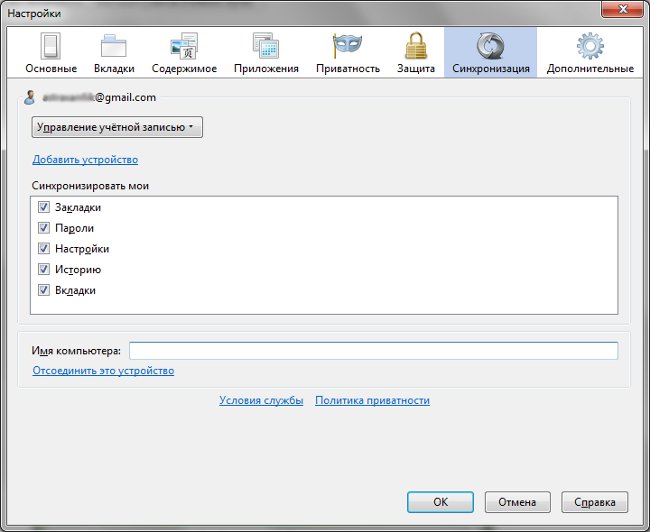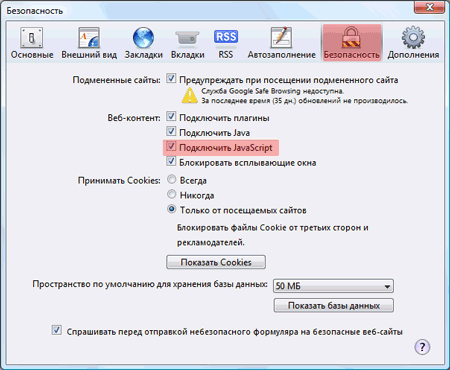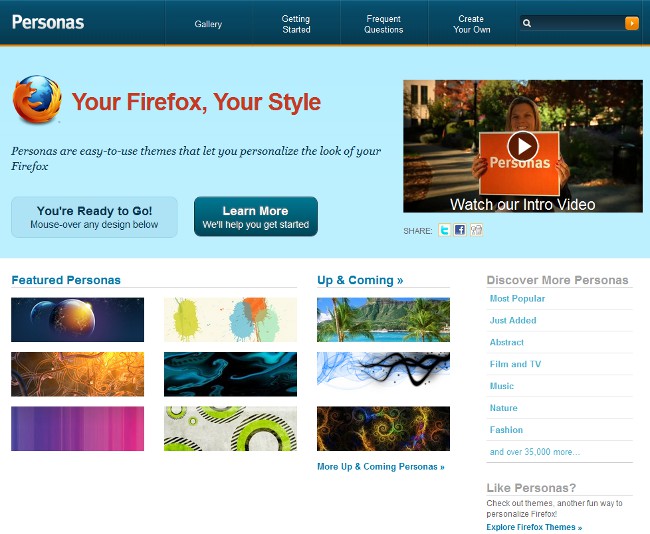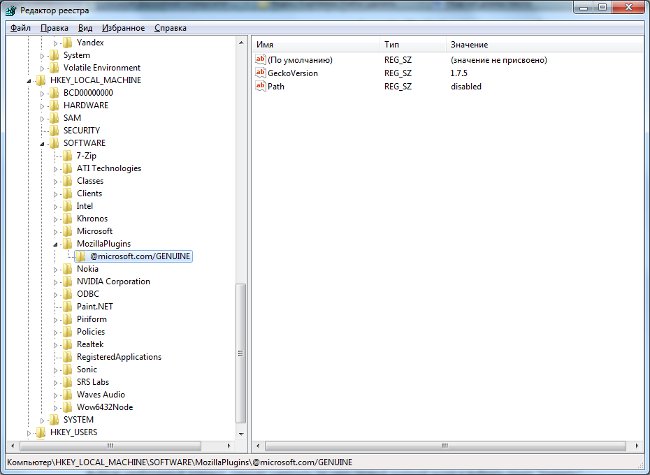Firefox Sync: veri senkronizasyonu işlevi
 Daha önce gerekirse tarayıcıyı yeniden yükleyinMozilla Firefox veya yer imlerini başka bir bilgisayara aktarmak için önce yer imlerini dışa aktarmanız ve sonra bunları içe aktarmanız gerekiyordu. Ve sadece yer imleri aktarıldı, kaydedilen şifreler ve diğer bilgiler aktarılmadı. Fakat şimdi verilerin çoğunu tek bir yere aktarmak için geliştiriciler bir işlev sunuyor Firefox Eşitleme.
Daha önce gerekirse tarayıcıyı yeniden yükleyinMozilla Firefox veya yer imlerini başka bir bilgisayara aktarmak için önce yer imlerini dışa aktarmanız ve sonra bunları içe aktarmanız gerekiyordu. Ve sadece yer imleri aktarıldı, kaydedilen şifreler ve diğer bilgiler aktarılmadı. Fakat şimdi verilerin çoğunu tek bir yere aktarmak için geliştiriciler bir işlev sunuyor Firefox Eşitleme.Firefox Sync, yer imlerini ve diğer verileri senkronize etmek için kullanılan bir özelliktir (girişler ve şifreler, ziyaret geçmişi vb.).) farklı bilgisayarlara yüklenmiş Firefox tarayıcılarında. Bu genişleme 2009'da geliştirildi (daha sonra dokuma denildi), ilk kararlı sürümü Ocak 2010'da piyasaya sürüldü. Mozilla Firefox 4.0 sürümü ile başlayarak, Firefox Sync uzantısı temel tarayıcı teslimatına dahil edilmiştir.
Peki, Firefox Sync'i bilgisayarınızda nasıl yapılandırırım? Tarayıcı sürüm 4'ünüz varsa.0 ve üstü, Araçlar menüsüne gidin ve Ayarlar'ı seçin. Açılan pencerede Senkronizasyon sekmesini tıklayın. Bu sekmede "Configure Firefox Sync" düğmesini göreceksiniz, tıklayın. "Bir hesap oluştur" düğmesini tıkladığınız bir yapılandırma penceresi açılır.
Hesap oluşturma penceresi görünür, gerekirseveriyi ilgili alanlara girin: e-posta adresi, şifre, şifrenin onayı. Ayrıca, bir eşitleme sunucusu seçmeniz gerekir, varsayılan olarak Firefox Sync sunucusu. Verileriniz doğrudan bilgisayarlar arasında değil, bir sunucu vasıtasıyla senkronize edilir: bir bilgisayar sunucudaki verileri "iter", diğeri bunları "seçer" ve tersi. Tüm veriler şifrelenmiş biçimde iletilir ve saklanır, sızıntı endişesi buna değmez.
Bu nedenle, tüm verileri girdikten sonra, "Hizmet Şartlarını ve Gizlilik Politikası'nı kabul etmiş bulunmaktayım" kutusunu işaretleyin ve İleri'yi tıklayın. Ardından kurtarma anahtarını kaydetmeniz önerilir. O tam olarak ihtiyaç duyulurKişisel verilerin şifresini çözmek. Onsuz, diğer bilgisayarlardan Firefox Sync'e erişimi yapılandırabilir, bu nedenle yedek bir kopyasını oluşturmanız gerekir: geri yüklenemez. Bir HTML dosyası biçiminde yazdırabilir veya bilgisayarınıza kaydedebilir, hem yapabilirsiniz hem de bunun için.
Kurtarma anahtarının bir yedek kopyasını oluşturduktan sonra,İleri'yi tıklayın. Bir robot olmadığınızı onaylamak için sizden captcha'yı girmeniz istenecektir. Hepsi bu kadar! Firefox Eşitleme hesabı kurulumu tamamlandı, şimdi Son'u tıklayabilir ve Senkronizasyon sekmesinde hangi bilgilerin senkronize edilmesi gerektiğini seçin, Favoriler, Parolalar, Ayarlar, Geçmiş ve Sekmeler öğelerinin yanındaki onay kutularını koyarak veya kaldırarak.
Şimdi ihtiyacın var hesabınıza başka bir bilgisayar bağlayınböylece arasındaki verileri senkronize edebilirsinizFarklı makinelerde yüklü tarayıcılar. Bunu senkronize etmek istediğiniz bilgisayarda yapmak için Senkronizasyon sekmesine gidin ve "Firefox Sync'i Yapılandır" ı tıklayın. Açılan pencerede sadece bu kez "Zaten bir Firefox Sync hesabım var" yazısının altındaki "Bağlan" düğmesine basmanız gerekecek.
12 haneli bir koda sahip bir pencere açılacaktır. Başlangıçta Firefox Sync'i yapılandırdığınız bilgisayara geri dönmeniz gerekir, Senkronizasyon ayarlarında "Bir cihaz ekle" seçeneğini seçin ve ikinci bilgisayardan kodu gir. Artık cihazlar birbiriyle senkronize olacak.
Şu anda ikinci bir bilgisayara erişiminiz yoksa, senkronizasyonu kurtarma tuşunu kullanarak yapılandırabilirsiniz (Bu tür durumlarda anahtarın sizinle birlikte taşınması arzu edilirflash sürücüde veya basılı bir biçimde). Bu durumda, cihaz ekleme penceresinde "Benimle bir cihazım yok" bağlantısını tıklayın. E-posta adresinizi ve parolanızı Firefox Sync hesabından ve kurtarma anahtarını girmeniz gereken bir pencere açılır. İleri'yi tıklayın. Kurtarma anahtarını doğruladıktan sonra, bu tarayıcıdaki tüm veriler Mozilla Firefox sunucularında saklanan hesap bilgilerinizle birleştirilecek.
Gelecekte, veri senkronizasyonunu zorlamak için Araçlar menüsündeki Senkronize et öğesini seçin. Firefox Sync yalnızca bilgisayarlarda çalışmaz - Firefox Sync'i destekleyen bir tarayıcı sürümüne sahip Android, Maemo ve Apple iOS'lu mobil cihazların bağlantısını destekler.
Yer imlerini normal şekilde kaydetmeye alışkın olanlar için Firefox Sync uygunsuz gibi görünebilir, ancak zamanla bu özelliğin yararlarını kesinlikle takdir edeceklerdir. Önemli olan kurtarma anahtarını kaybetmek değil.